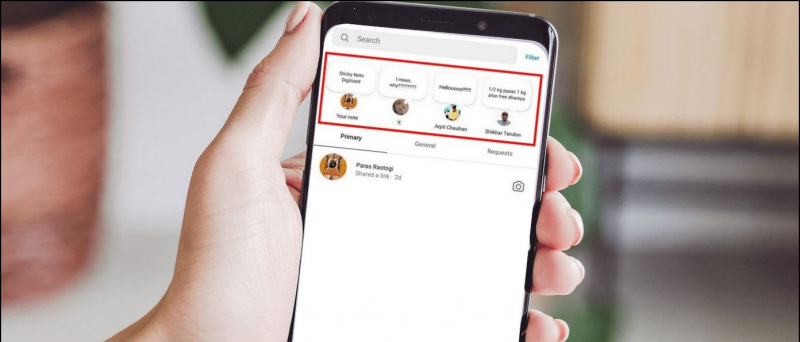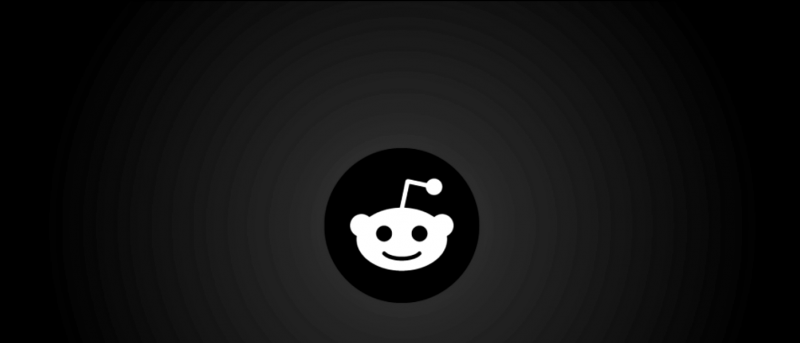The Samsung Galaxy S7 je najhorúcejšou novinkou medzi vlajkovými loďami, ktoré boli uvedené na trh v tomto roku, tiež Galaxy S7 Edge vďaka špičkovému exteriéru a výkonnému hardvéru vo vnútri nenecháva žiadne zmeny sťažností. Galaxy S7 a jeho väčší súrodenec si už začali robiť cestu k svojim zákazníkom a my máme to šťastie, aby sme ochutnali túto vlajkovú loď čoskoro po jej predstavení.

Nové vlajkové lode z Samsung prísť s najnovšou verziou Android Marshmallow s príchuťou vlastného používateľského rozhrania spoločnosti Samsung. Tentokrát vyzerá UI trochu inak ako TouchWiz, ktorý sme videli už predtým, a zvýraznili sme niektoré body, o ktorých užívatelia nemusia vedieť.
Po hodinách kopania som vám konečne priniesol niekoľko zásadných tipov, trikov a všeobecných funkcií telefónu Galaxy S7.
Multitasking bez námahy
Galaxy S7 a S7 Edge vám umožňujú otvoriť ponuku posledných aplikácií a vyhľadať tie, ktoré podporujú rozdelenú obrazovku pre vykonávanie viacerých úloh. Toto bola jedna z najužitočnejších funkcií, ktorú som našiel, pretože existujú situácie, keď vás unavuje neustále prepínanie z dvoch okien. Na týchto telefónoch existujú dva rôzne spôsoby multitaskingu.
Režim rozdelenej obrazovky - Umožňuje vám naraz vidieť dve rôzne obrazovky. Môžete ich otvoriť jednoduchým klepnutím na posledné tlačidlo a potom klepnutím na pole rozdelenej obrazovky v pravom hornom rohu kariet.

Prejdite prstom z rohu nadol Môžete jednoducho prejsť prstom nadol z ľavého horného alebo pravého horného rohu obrazovky, aby ste obrazovku zmenšili a upravili veľkosť každého okna.


Ovládanie rozdelenej obrazovky
- Presunutím kruhu nahor alebo nadol zmeníte pozíciu
- Klepnutím na ikonu so šípkami maximalizujete obrazovku
- Klepnutím na X zatvoríte viac okien
- Klepnutím na ikonu potiahnutia prepnete hornú / dolnú obrazovku
- Klepnutím na ikonu ukazovacej ruky presuniete obsah z jedného okna do druhého
- Klepnutím na šípky v ikonu minimalizujete obrazovku na bublinu
Tipy na zobrazenie
Prispôsobiť Vždy na displeji
Možnosť vypnúť vždy zobrazený displej by sa mala považovať za právo používateľa, pretože niekedy aj jedno percento batérie môže stáť veľa. S ohľadom na to spoločnosť Samsung začlenila prispôsobiteľné zobrazenie vždy na displeji. Môžete povoliť AOD a pri minimálnej spotrebe energie vidieť na uzamknutej obrazovke informácie, ako sú hodiny / kalendár a upozornenia.


- Môžete zapnúť / vypnúť vždy na displeji.
- K vždy zobrazeným displejom môžete pridať pozadie.


Zmena farieb displeja

V nastaveniach displeja si môžete vybrať z rôznych možností farieb displeja. Na výber ponúka možnosti Basic, AMOLED Cinema, AMOLED photo a Adaptive display.
Nefunguje volanie cez wifi samsung galaxy
Upraviť domovskú obrazovku
Upravte svoju domovskú obrazovku
Jednoducho stlačte domovskú obrazovku a vstúpte do režimu úprav. Toto nastavenie vám umožňuje upravovať tapety, widgety, témy a tiež upravovať veľkosť mriežky z daných možností. Po prechode do režimu úprav môžete pristupovať k nasledujúcim nastaveniam:
Zmeniť veľkosť mriežky Môžete zmeniť veľkosť mriežky obrazovky, kam umiestnite widgety. Najväčšia mriežka je 5 × 5, vďaka ktorej sú widgety kompaktnejšie alebo umožňuje umiestniť viac ako 20 skratiek.


Zmeniť veľkosť miniaplikácie Z počtu widgetov môžete zmeniť veľkosť väčšiny z nich. Jednoduchým dlhým stlačením ikony môžete potiahnuť modrú čiaru na hraniciach políčka.
Vložte aplikácie do jedného priečinka Jednoducho presuňte jednu aplikáciu na druhú a pustite ju, aby ste obe aplikácie umiestnili do rovnakého priečinka. Môžete ich tiež pridať klepnutím na „+“ v už existujúcom priečinku.
Obrazovka Sprievodca prístupom - Prejdením prstom doprava z domovskej stránky získate prístup k prehľadu najnovších správ. Stlačením tlačidla nastavení v pravom hornom rohu môžete prispôsobiť spravodajský obsah, ktorý chcete zobraziť. To je integrované s rovnakou aplikáciou Flipboard, akú sme videli na SGS6. Ak to nechcete, môžete inštruktáž odstrániť. Jednoducho, dlho stlačte svoju tapetu, potiahnite prstom doprava na položku Briefing a vypnite prepínač vpravo hore.

Prestať pridávať nové ikony aplikácií na domovskú obrazovku: Ak nechcete, aby vám nové aplikácie, ktoré inštalujete, preplňovali vašu domovskú obrazovku, prejdite do nastavení Obchodu Play a zrušte začiarknutie políčka „Pridať ikonu na plochu“.


Teraz otvoriť klepnutím: Pretože Galaxy S7 je slúchadlo Marshmallow, získate Now on Tap. Stlačte a podržte tlačidlo Domov a funkcia Now on Tap naskenuje stránku a prinesie výsledky.
Pridať alebo odstrániť spúšťač aplikácií
Toto je nová funkcia, ktorú spoločnosť Samsung zahrnula do tohto smartfónu. Je to možnosť pre tých, ktorí uprednostňujú umiestnenie všetkých ikon na domovskej obrazovke pred spúšťačom aplikácií.


Toto nastavenie môžete jednoducho povoliť alebo zakázať v rámci možnosti Pokročilé funkcie v Nastaveniach a potom prejsť na možnosť Galaxy Labs v dolnej časti. Prejdite do laboratórií Galaxy a zapnite alebo vypnite možnosť „Zobraziť všetky aplikácie na domovskej obrazovke“.


Spúšťač hier

Ak radi hráte a radi zdieľate svoje herné zážitky, potom má Samsung pre vás tú pravú funkciu. V priečinku spúšťača hier môžete kliknúť na malé tlačidlo ponuky, ktoré sa nachádza v rohu displeja. Získate tak nasledujúce možnosti:

- Blokujte upozornenia pri hraní hier
- Počas hrania hier vypnite tlačidlo Späť a Nedávne
- Rýchlo pozastavte a minimalizujte hry na plávajúcu bublinu
- Zaznamenajte si svoju hru alebo urobte snímku obrazovky
Tipy pre fotoaparát
Povoliť pohybové fotografie Galaxy S7 a S7 Edge prichádzajú aj s funkciou Motion Photo. Ide o funkciu, ktorá zachytáva niekoľko sekúnd videa priamo pred a po snímaní, podobne ako v prípade Apple Live Photos.

Dvakrát stlačte tlačidlo Domov na spustenie fotoaparátu priamo z ľubovoľnej obrazovky.

Skrášlite fotografie pomocou nástroja Krása tváre - Umožňuje vám vyhladiť tón pleti, zvýšiť množstvo svetla na vašej tvári, zúžiť ju, zväčšiť oči a upraviť tvar tváre.

Zmeňte veľkosť obrázka z ľavej strany obrazovky.

Prepnúť do režimu Pro Môžete prepnúť do profesionálneho režimu, ak chcete mať plný zážitok z digitálnych zrkadloviek, môžete ho povoliť priamo z ponuky Režimy alebo prejdením prstom doľava na obrazovke aplikácie fotoaparátu. Režim Pro vám umožňuje upraviť zaostrenie, vyváženie bielej, ISO a expozíciu posunutím jazdca hore a dole.
zvuky upozornení systému Android pre rôzne aplikácie

Povoliť hlasové ovládanie- Hlasové ovládanie umožňuje kliknúť na obrázky vyslovením „úsmevu“, „snímania“, „snímania“ alebo „snímania“. Nahrávanie videa môžete spustiť aj vyslovením slova „Record Video“.

Viacero spôsobov fotografovania selfie Môžete klepnúť na tlačidlo spúšte, klepnúť na displej, klepnúť na snímač srdcového tepu alebo stlačiť kláves hlasitosti a kliknúť na selfie.
Upevnite sťahovanie
Samsung Galaxy S7 má jedinečnú funkciu s názvom Stiahnite si booster, slúži na zrýchlenie sťahovania pomocou spoločného pripojenia Wi-Fi a LTE. Využíva obe spojenia a zvyšuje rýchlosť na vytvorenie hybridného spojenia, ktoré je potenciálne rýchlejšie ako ktorékoľvek z nich.


Ak chcete povoliť túto možnosť, prejdite na Nastavenia> Ďalšie nastavenia pripojenia a nakoniec povoľte šikovnú funkciu zosilňovača sťahovania klepnutím na príslušnú možnosť v dolnej časti ponuky. Len sa uistite, že ste túto možnosť vypli, keď už ste ju využili, inak by mohla vyčerpať vaše dáta bez toho, aby ste čo i len poznali tajomstvo super rýchlosti.
Vlnou otočíte displej prebudenia
Časy dvojitého poklepania a prebudenia obrazovky sú preč. Galaxy S7 má funkciu, ktorá vám umožní zapnúť displej z režimu spánku alebo vždy zapnutého. Musíte len mávnuť rukou nad horným rámom, kde je umiestnený senzor priblíženia, a obrazovka sa automaticky prebudí.


Môžete to povoliť z Nastavenia> Prístupnosť> Obratnosť a interakcia . Stačí povoliť funkciu „Jednoduché zapnutie obrazovky“.
Použite klávesnicu prejdením prstom
Klávesnica potiahnutím prsta vám umožňuje počas písania na klávesnici pohybovať prstom po klávesnici od písmena k písmenu. Klávesnice Samsung zachytia presnú prácu za vás a zobrazia ju na textovom poli. Táto funkcia je predvolene vypnutá, môžete ju však kedykoľvek povoliť. Ak ste to ešte neurobili, odporúčame vám to.

Ak chcete povoliť, otvorte Nastavenia> Jazyk a vstup> Klávesnica Samsung> Zapnúť potiahnutie klávesnicou .
Vylepšite zvukový zážitok
Milovníci hudby vždy hľadajú niečo, čo by mohlo zlepšiť ich zvukový zážitok na telefónoch. Galaxy S7 našťastie umožňuje vyladiť nastavenia zvuku podľa vašich preferencií. Ponúka dobre vyzerajúci nástroj v štýle gombíka na úpravu úrovní zvuku. Jednoduchým otočením ovládačov Bass / Trebble a Instrument / Vocal môžete vytvoriť vlastný profil.


Ak chcete zmeniť otvorené nastavenia zvuku Nastavenia> Zvuky a vibrácie> Kvalita a efekt zvuku> Ekvalizér vyberte prednastavený zvukový profil.
Vyladenie pri používaní slúchadiel:
- Klepnutím na pokročilé vykonáte zvukový test, ktorý prispôsobí zvuk Galaxy S7 vašim ušiam.
- Podľa potreby zapnite „UHQ upscaler“, „Surround Sound“ a „Tube Amp Pro“.
Ak chcete telefonovať, zdvihnite telefón
Môže to znieť príliš lenivo, ale páči sa nám každá malá funkcia, ktorá šetrí náš čas a uľahčuje náš život. Akoby stlačenie volacieho tlačidla nebolo dosť ľahké, Priamy hovor Táto funkcia ešte uľahčuje automatické vytočenie hovoru, keď pri otvorenej obrazovke kontaktu jednoducho zdvihnete telefón k uchu.
![Screenshot_20160319-174305 [1]](http://beepry.it/img/featured/83/samsung-galaxy-s7-user-interface-hidden-features-38.png)
Ak chcete povoliť túto funkciu, otvorte ju Nastavenia> Pokročilé funkcie> Povoliť priame volanie .
V kľude
Ďalšou možnosťou, ktorá je veľmi užitočná pre tých, ktorí nie sú zvyknutí na smartphony, je Jednoduchý režim . Táto možnosť je skvelá pre začiatočníkov systému Android, zvyčajne pre deti a starších. Táto známa funkcia spoločnosti Samsung zjednodušuje celkovú používateľskú skúsenosť tým, že zobrazuje veľké ikony, veľký text a menej možností. V skutočnosti nahrádza celé používateľské rozhranie a funkcie veľmi základnou sadou možností a ikon.


Ak chcete povoliť túto funkciu, otvorte Nastavenia a povoľte jednoduchý režim priamo z ponuky. Vráťte sa na domovskú obrazovku a nájdete otupený Galaxy S7.
Záver
Vo vnútri Galaxy S7 stále zostáva veľa úžasných funkcií, ktoré Idid v tomto príspevku nezahŕňa, ale snažil som sa čo najlepšie zakryť všetky užitočné a nové funkcie. Komentujte a dajte nám vedieť, či bol tento príspevok užitočný, a tiež napíšte, či prichádzate s ďalšími skvelými funkciami, ktoré tu nie sú uvedené.
Facebookové komentáre